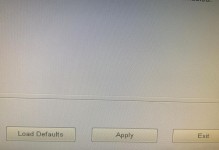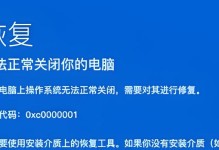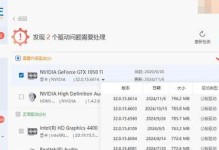在现代社会中,个人电脑成为了人们工作和娱乐不可或缺的一部分。然而,随着时间的推移,电脑系统可能会变得越来越缓慢或出现其他问题。为了解决这些问题,安装新的操作系统成为了一个常见的解决方案。本文将教你如何使用U盘轻松安装系统,让你的华硕台式机焕然一新。

一、准备U盘安装系统所需的材料
在进行系统安装之前,我们需要准备好一些必要的材料和设备。你需要一台带有U盘插口的华硕台式机;你需要一个可用于制作启动U盘的空U盘;你需要下载并准备好适用于你的系统版本的操作系统镜像文件。
二、制作启动U盘
第一步:插入空U盘至电脑USB插口
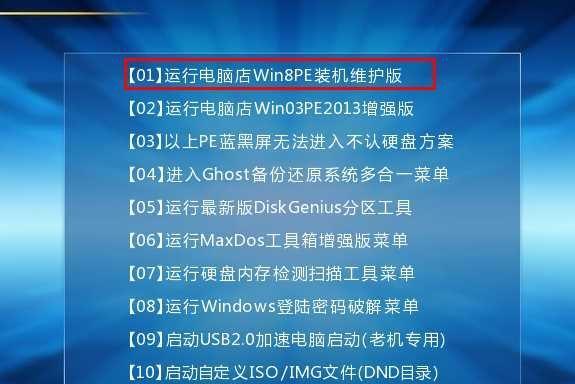
将空U盘插入华硕台式机的USB插口,确保插入正确且牢固。
第二步:下载和运行专业制作启动U盘的软件
在网络上搜索合适的软件,如Rufus或UltraISO,并下载并安装到电脑上。打开软件后,选择U盘作为目标设备。
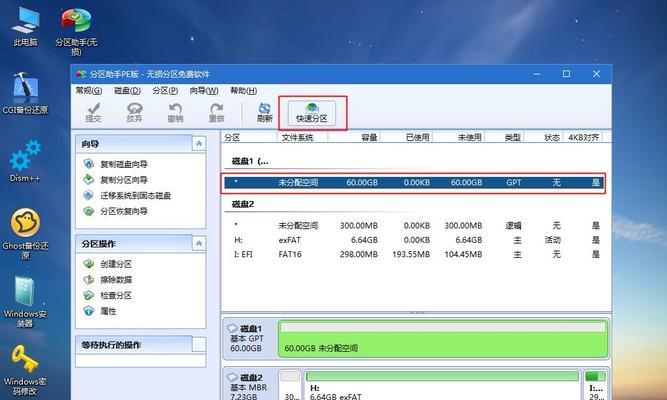
第三步:选择操作系统镜像文件并开始制作
浏览你下载的操作系统镜像文件,并选择对应的文件。在软件界面上,你还可以选择分区格式和文件系统类型等选项。点击“开始”按钮开始制作启动U盘。
三、设置BIOS以启动U盘安装系统
第一步:重启华硕台式机并进入BIOS设置界面
在重启过程中,按下华硕台式机上对应的按键(通常是F2或Delete键)进入BIOS设置界面。
第二步:调整启动顺序以优先启动U盘
在BIOS设置界面中,找到“启动”或“Boot”选项。在这个选项中,你可以调整启动顺序以将U盘置于最高优先级。将U盘移到列表顶部即可。
四、安装系统
第一步:重启电脑并按照U盘提示进行操作
保存BIOS设置并重启华硕台式机。此时,系统将会从U盘启动,并进入操作系统安装界面。按照屏幕上的提示,选择语言、时区和键盘布局等信息。
第二步:选择系统安装方式和目标硬盘
根据个人需求,选择系统的安装方式(如升级或清除安装)以及目标硬盘。
第三步:耐心等待系统安装完成
安装过程可能需要一些时间,请耐心等待。在安装完成后,系统将会自动重启。
五、
通过使用U盘来安装系统,你可以轻松地为你的华硕台式机搭建一个全新的操作系统。只需准备好所需材料,制作启动U盘,设置BIOS以启动U盘,然后按照提示进行系统安装即可。希望本文对您有所帮助,让您的电脑焕然一新!